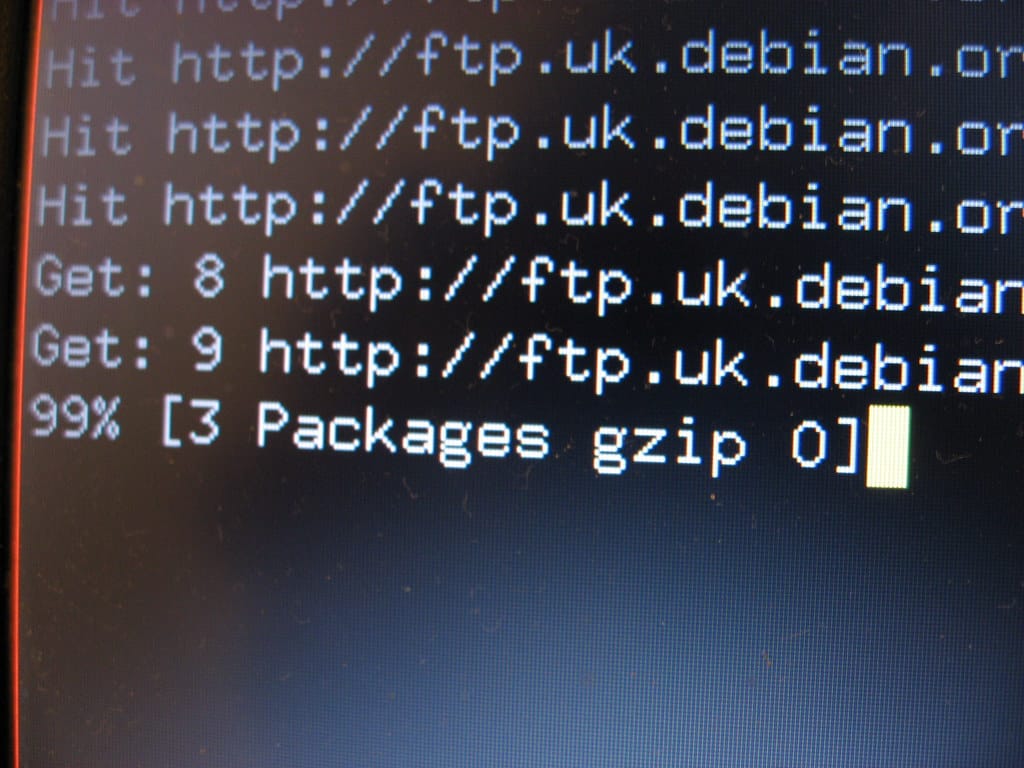Een van de belangrijkste stappen voor het beheren van je VPS is het regelmatig uitvoeren van software- en systeemupdates. Het up-to-date houden van je VPS is essentieel om te zorgen dat je server beschermd blijft tegen beveiligingslekken en profiteert van de nieuwste verbeteringen in prestaties en functionaliteit. Dit artikel legt uit waarom updates zo belangrijk zijn, hoe je ze handmatig kunt uitvoeren en hoe je automatische updates kunt instellen om je VPS altijd optimaal te laten functioneren.
Waarom Zijn Software- en Systeemupdates Belangrijk?
Beveiligingsupdates en bugfixes worden regelmatig uitgebracht door ontwikkelaars om kwetsbaarheden in software te verhelpen. Als je je VPS niet regelmatig bijwerkt, kan dit leiden tot beveiligingslekken die door kwaadwillenden kunnen worden misbruikt. Bovendien zorgen updates ervoor dat je server beter presteert door nieuwe functies en optimalisaties.
Voordelen van regelmatig bijwerken:
- Beveiliging: Updates dichten beveiligingslekken en beschermen je VPS tegen aanvallen.
- Betrouwbaarheid: Nieuwe versies van software bevatten bugfixes die de stabiliteit van je VPS verbeteren.
- Prestaties: Updates kunnen optimalisaties bevatten die de prestaties van je server verbeteren, wat zorgt voor snellere en efficiëntere processen.
Stap 1: Controleer op Updates
De eerste stap in het up-to-date houden van je VPS is het regelmatig controleren op beschikbare updates voor zowel het besturingssysteem als geïnstalleerde software. Hoe je dit doet, hangt af van het type besturingssysteem dat je VPS gebruikt. Hier behandelen we de updates voor Debian– en Ubuntu-gebaseerde servers, aangezien deze de meest gebruikte Linux-distributies zijn voor VPS’en.
Handmatig controleren op updates (Debian/Ubuntu)
Open een terminal en voer de volgende stappen uit:
- Update de pakketbronlijst om te controleren op nieuwe versies van geïnstalleerde software:
sudo apt update - Bekijk beschikbare updates: Het systeem zal je laten zien welke pakketten kunnen worden bijgewerkt.
- Voer de updates uit om de nieuwste versies te installeren:
sudo apt upgrade
Dit proces werkt voor zowel beveiligingsupdates als reguliere software-updates. Na het uitvoeren van deze commando’s is je VPS voorzien van de laatste patches en optimalisaties.
Stap 2: Automatische Updates Instellen
Hoewel handmatig bijwerken een goede gewoonte is, kan het gemakkelijk zijn om een update te missen of te vergeten. Door automatische updates in te stellen, zorg je ervoor dat je VPS altijd up-to-date blijft, zonder dat je handmatig actie hoeft te ondernemen.
Automatische updates inschakelen (Debian/Ubuntu)
Om automatische updates in te schakelen, kun je het pakket unattended-upgrades gebruiken. Dit zorgt ervoor dat beveiligingsupdates en software-updates automatisch worden geïnstalleerd zonder dat je ernaar om hoeft te kijken.
- Installeer unattended-upgrades:
sudo apt install unattended-upgrades - Activeer automatische updates: Zodra je unattended-upgrades hebt geïnstalleerd, activeer je deze door het configuratiebestand te bewerken:
- Open het configuratiebestand met:
sudo dpkg-reconfigure unattended-upgrades - Beantwoord de vragen die verschijnen om automatische updates in te schakelen.
- Open het configuratiebestand met:
- Controleer de configuratie: Je kunt het bestand
/etc/apt/apt.conf.d/50unattended-upgradesopenen om te controleren welke updates automatisch worden geïnstalleerd. Hier kun je ook instellen of je alleen beveiligingsupdates of alle beschikbare updates wilt laten installeren.
Stap 3: Herstarten van de Server na Updates
Sommige updates, vooral kernel- en systeemupdates, vereisen een herstart om volledig doorgevoerd te worden. Het is belangrijk om je VPS opnieuw op te starten nadat je dergelijke updates hebt uitgevoerd.
- Hoe weet je of een herstart nodig is? Na het uitvoeren van updates kun je controleren of een herstart nodig is met het volgende commando:
sudo reboot-required - Automatisch herstarten instellen: Je kunt ook instellen dat de server automatisch opnieuw opstart na updates door de juiste configuratie toe te voegen in het unattended-upgrades configuratiebestand. Dit kan handig zijn voor servers die niet continu worden bewaakt.
Stap 4: Beheer van Updates voor Specifieke Software
Sommige softwarepakketten, zoals webservers of databases, vereisen specifieke aandacht tijdens het bijwerken. Het kan nodig zijn om de configuratie handmatig te controleren na een update, of de services opnieuw te starten.
Beheer van webservers (bijv. Apache of Nginx)
Voor webservers is het belangrijk om te controleren of alle configuraties correct blijven werken na een update. Voer na een update een configuratietest uit om te controleren of er geen fouten zijn:
- Voor Apache:
sudo apachectl configtest - Voor Nginx:
sudo nginx -t
Start daarna de webserver opnieuw: sudo systemctl restart apache2 of sudo systemctl restart nginx
Beheer van databases (bijv. MySQL of PostgreSQL)
Het bijwerken van databases vereist vaak dat de service wordt herstart om de nieuwste patches toe te passen. Dit kan meestal worden gedaan zonder dat je database offline gaat, maar het is belangrijk om altijd een back-up te maken van je database voordat je updates uitvoert.
- Herstart de MySQL-service na een update:
sudo systemctl restart mysql - Herstart de PostgreSQL-service:
sudo systemctl restart postgresql
Stap 5: Beveiligingsupdates Prioriteren
Voor de veiligheid van je VPS is het belangrijk om prioriteit te geven aan beveiligingsupdates. Deze updates repareren kwetsbaarheden die door hackers kunnen worden misbruikt. Door alleen beveiligingsupdates automatisch te laten installeren, kun je ervoor zorgen dat je server altijd beschermd is zonder dat je bang hoeft te zijn dat reguliere software-updates problemen veroorzaken.
Alleen beveiligingsupdates installeren
Als je alleen beveiligingsupdates automatisch wilt laten installeren, kun je dit configureren in het unattended-upgrades-configuratiebestand. Zorg ervoor dat je de regel inschakelt die verwijst naar beveiligingsupdates:
"${distro_id}:${distro_codename}-security";
Dit zorgt ervoor dat alleen de beveiligingspatches automatisch worden toegepast, en dat je de reguliere software-updates handmatig kunt beheren.
Stap 6: Regelmatige Controle en Onderhoud
Hoewel automatische updates een groot deel van het werk uit handen nemen, is het nog steeds belangrijk om regelmatig de status van je VPS te controleren. Houd de prestaties en stabiliteit van je server in de gaten en zorg ervoor dat alle essentiële diensten na een update correct functioneren.
Conclusie
Het regelmatig bijwerken van je VPS is essentieel voor de beveiliging en prestaties van je server. Door software- en systeemupdates uit te voeren, voorkom je dat je kwetsbaarheden onopgemerkt blijven en zorg je ervoor dat je VPS altijd soepel blijft draaien. Of je nu kiest voor handmatige updates of automatische updates via unattended-upgrades, het up-to-date houden van je VPS moet een prioriteit zijn voor elke gebruiker. Door de bovenstaande stappen te volgen, zorg je ervoor dat je VPS beschermd blijft tegen bedreigingen en profiteert van de nieuwste functies en verbeteringen.